Il developer Joel16, autore di CyanogenPSP, ha pubblicato un nuovo aggiornamento di CMFileManager PSP, applicazione chiaramente ispirata all’omonima app su Android ci permette di gestire con semplicità i file all’interno della console portatile PlayStation Portable.
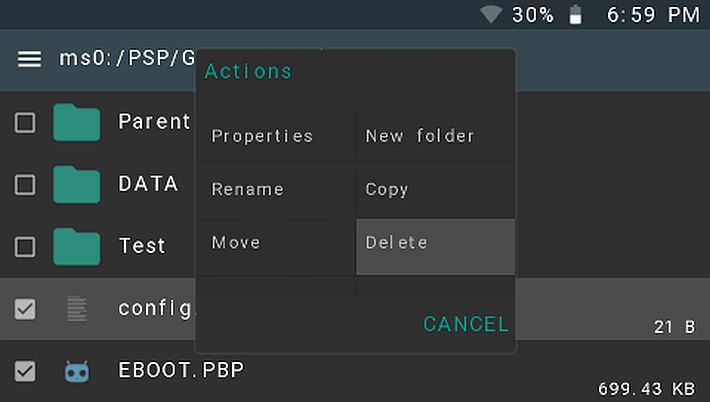
Si tratta di una ben più valida alternativa a CyanogenPSP, che l’autore stesso ritiene troppo caotica e dove alcune caratteristiche purtroppo non avevano mai funzionato.
Si consiglia di eseguire una nuova installazione per poter utilizzare correttamente questa versione a causa di una modifica del sistema di configurazione. Per analizzare il file di configurazione ora viene utilizzato un file JSON. Per una nuova installazione, eliminare la cartella CMFileManager da PSP/GAME.
Caratteristiche
- Copia file/cartelle.
- Sposta file/cartelle.
- Elimina file/cartelle.
- Funzioni per la gestione di file multipli per copia/sposta/cancella.
- Proprietà del file (dimensione del file, tempo di creazione, tempo di modifica, tempi di accesso, autorizzazioni).
- Crea directory.
- Rinominare file/cartelle.
- Visualizzatore di immagini (BMP, GIF – non animato, JPG, PCX, PNG, PGM, PPM e TGA).
- Monta automaticamente USB (con supporto
ef0:/ems0:/per PSP Go). - Modalità tema scuro.
- Avvio EBOOT (homebrew/gioco): Consente inoltre di estrarre icon0/pic1 da eboot se esiste. NEW!!
- Sfoglia altre unità come flash0, flash1 e UMD (se non si utilizza PSP Go).
- Supporto per entrambe le unità
ef0:/(interna) ems0:/(esterna) su PSP Go. - Screenshot in formato
.BMP. Utilizza i pulsanti +
+  per catturare uno screenshot.
per catturare uno screenshot. - Lettore audio a 16 bit corto 41K – 48K Hz. (FLAC, IT, MOD, MP3, OGG, OPUS, S3M, WAV e XM).
- Connessione FTP.
Controlli
- Premere
 per spostare il cursore verso l’alto.
per spostare il cursore verso l’alto. - Premere
 per spostare il cursore verso il basso.
per spostare il cursore verso il basso. - Premere
 per posizionare il cursore all’inizio della directory.
per posizionare il cursore all’inizio della directory. - Premere
 per posizionare il cursore alla fine della directory.
per posizionare il cursore alla fine della directory. - Premere
 per aprire le impostazioni.
per aprire le impostazioni. - Premere
 per aprire la barra dei menu.
per aprire la barra dei menu. - Premi
 per visualizzare la schermata delle opzioni per i file.
per visualizzare la schermata delle opzioni per i file. - Premere
 per accedere al file directory/aprire.
per accedere al file directory/aprire. - Premi
 per tornare alla directory/menu precedente.
per tornare alla directory/menu precedente. - Premi
 +
+  per catturare lo screenshot.
per catturare lo screenshot. - Premi
 +
+  per uscire.
per uscire. - Premere
 in FTP mode o Audio player per disabilitare/abilitare lo schermo per risparmiare la batteria.
in FTP mode o Audio player per disabilitare/abilitare lo schermo per risparmiare la batteria.
Controlli Image Viewer
 e
e  – Ruota in senso antiorario/orario.
– Ruota in senso antiorario/orario. e
e – Zoom in avanti e indietro.
– Zoom in avanti e indietro. – Menu Help.
– Menu Help. e
e  – Immagine precedente e successiva.
– Immagine precedente e successiva. – Posiziona l’immagine dopo lo zoom.
– Posiziona l’immagine dopo lo zoom. – Ruota verticalmente.
– Ruota verticalmente. – Rifletti in modo orizzontale.
– Rifletti in modo orizzontale.
Istruzioni sulla modalità FTP
- Premere
 per aprire il menu delle impostazioni e selezionare FTP connection.
per aprire il menu delle impostazioni e selezionare FTP connection. - Selezionare una connessione di rete quando viene visualizzata la finestra di dialogo Network.
- Dopo che è stato collegato correttamente, verrà visualizzato un messaggio
FTP Connection established IP:Port. Utilizzare un client FTP come WinSCP e immettere l’indirizzo IP e la porta (1337) e assicurarsi di utilizzare l’accesso anonimo. - Una volta stabilita una connessione FTP dal proprio server, non vedrete alcuna cartella o file. Dovrete cercare manualmente il percorso
/ms0:o/ef0:. Puoi anche cercare altri dispositivi come/flash0:o UMD –/disc0:(fare attenzione quando si naviga su qualsiasi flash0-flash3).
Changelog
- Ora utilizza un nuovo modulo kernel fsdriver per elevate autorizzazioni kernel per dir sceIo open/read/close per accedere alla flash con tutti i privilegi.
stb_imageedr_libsaggiornato alle ultime rispettive versioni.- Implementata una commutazione tra visualizzazione delle icone grandi e piccole. Le icone piccole visualizzano sullo schermo due volte più file rispetto all’icona grande.
- Rimosso il limite di conteggio file 2048 codificato (spero che tu non abbia tanti file in una singola cartella).
- Corretto il problema con la creazione del file che portava all’errore
0x80010016. - Puliti altri moduli del kernel e apportate lievi modifiche.
- Abilita l’accesso RW su
flash0,flash1,flash2eflash3(è necessario abilitare le opzioni sviluppatore per accedere a queste funzionalità: farlo a proprio rischio). - Abilita RW nella flash in FTP se sono abilitate le opzioni di sviluppo.
- Pulizia importante con controlli di gestione:
- Ora puoi tenere premuto il tasto direzionale per più di un secondo per continuare a scorrere qualsiasi tipo di elenco.
- Passa al carattere NotoSans e imposta la codifica su UTF-8 per visualizzare caratteri e simboli non ASCII (sperimentale).
- Rimossa la funzione dell’ultima directory visitata (spesso questo porta ad un crash se non riesce a ottenere correttamente l’ultima directory visitata e l’unico modo per correggere questo problema è eliminare
lastdir.txttramite usb o con qualche altro homebrew).
[stextbox id=’info’]Nota: A partire da questa versione ci saranno due release separate per PSP Go e le normali PSP. Questo perché la versione PSP Go passa attraverso un processo di avvio più lento che le consente di riavviare l’applicazione con una determinata API che le consente di accedere sia alla memory stick che alla memoria interna. Questo processo di avvio non è richiesto per PSP 1000, 2000, 3000 o Street.[/stextbox]
Download: CMFileManager PSP v3.30 (PSP)
Download: CMFileManager PSP v3.30 (PSP Go)
Download: Source code CMFileManager PSP v3.30
Fonte: Github.com


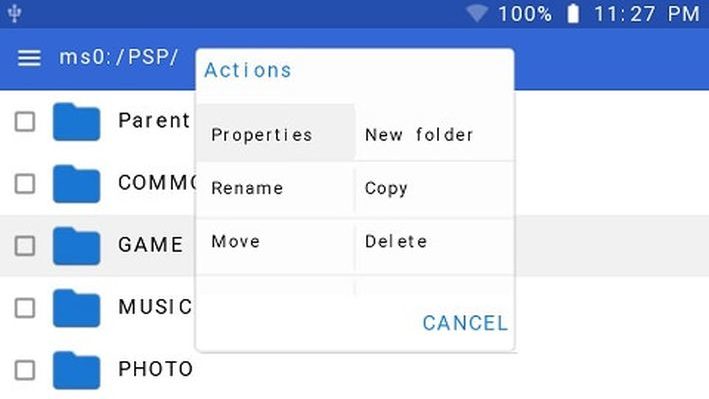
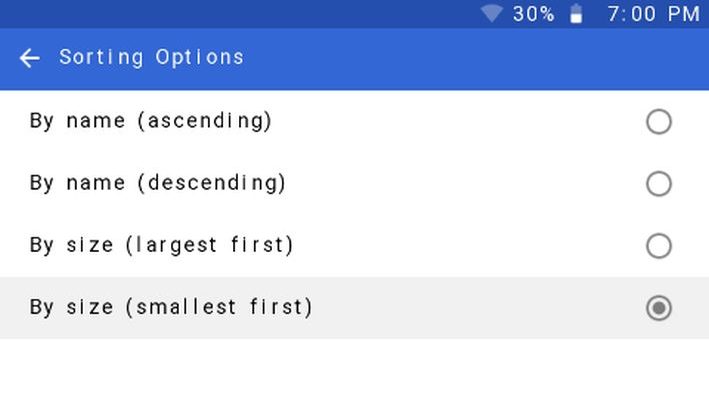
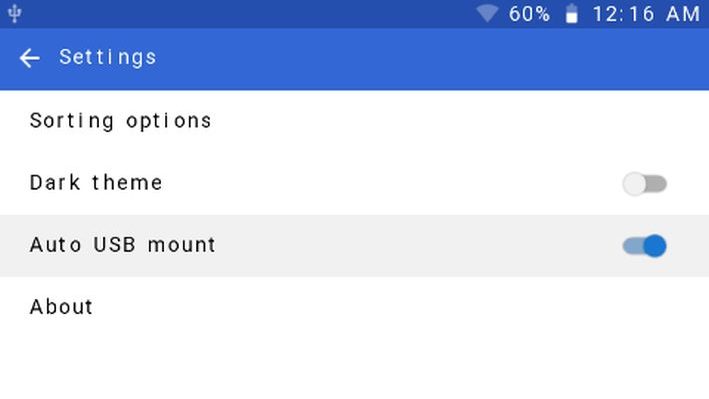
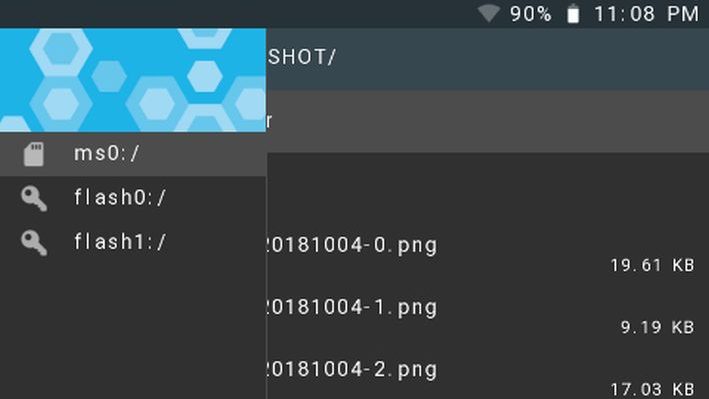
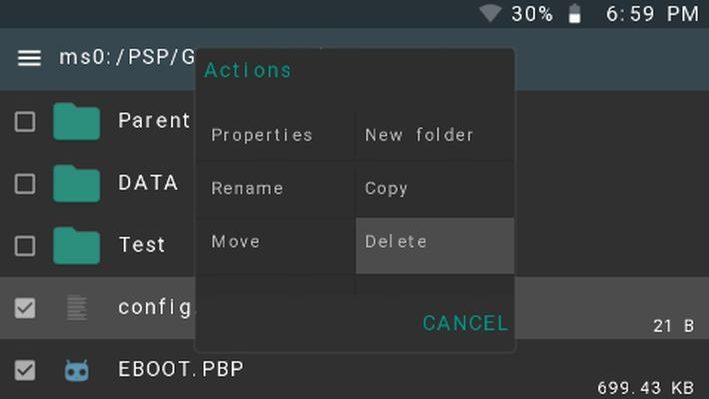

![[Scena PS4] Rilasciato PPPwnUI 3.30a Mod by Aldostools](https://www.biteyourconsole.net/wp-content/uploads/PPPwnUI1-1-238x178.webp)


![[Scena PS4] Rilasciato PPPwnUI 3.30a Mod by Aldostools](https://www.biteyourconsole.net/wp-content/uploads/PPPwnUI1-1-100x75.webp)


![[Scena 3DS] Rilasciato ZXDS v2.0.1 per console 2DS/3DS](https://www.biteyourconsole.net/wp-content/uploads/ZXDS.jpg)
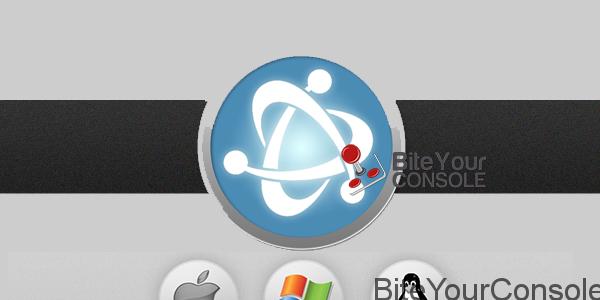
![[Scena Ps3] Bloccare i collegamenti ai Server Sony tramite router](https://www.biteyourconsole.net/wp-content/uploads/vodafone_station_2.jpg)